fengniao.com. All rights reserved . 北京蜂鸟映像电子商务有限公司(蜂鸟网 FENGNIAO.COM)版权所有
京ICP证 150110号 京ICP备 15000193号-2
违法和未成年人不良信息举报电话: 13001052615
举报邮箱: fengniao@fengniao.com
全面修润并非适合于所有场合。例如,我们并不想让图6.63中的和蔼老太太变成20岁的漂亮姑娘。虽然可以改善此图,但一定要压制自己的欲望,千万不要去除皱纹或其他任何岁月留下的痕迹,否则会被认为是不庄重。在这种情况下,我更愿意只调整肤色,使其显现更健康的色调。我也许会为其略施淡妆,扩大瞳孔区域并在眼中增添反光,使她的眼神充满活力。但是,我不想让她的外表与实际年龄相差太远。

图6.63 绝对不要让这位和蔼的老太太变得像20岁的姑娘一样
在最终的图像(图6.64)中,我利用“色相/饱和度”调整图层使肤色均衡,并稍微提高皮肤和头发区域的饱和度,使其产生光泽,给人一种健康的感觉。我在她的眼睛中添加了一点反光,并且利用柔光图层非常轻微地修饰了皱纹。最后要模糊背景。可将背景拖到新图层中,并运行“模糊”滤镜(可使用“高斯模糊”或“镜头模糊”滤镜),然后使用黑色图层蒙版隐藏模糊后的图层(按住Alt键并在“图层”调板底部单击“添加图层蒙版”图标)。接着,在底层上方的模糊背景图层中涂刷(用白色在黑色图层蒙版中涂刷)。我们将在第7章“特效”中继续对模糊后的背景图层进行处理。
如果此类修润的目的是为了在最后进行打印,则应避免锐化皮肤。我们将在第8章“准备打印”中详细阐述锐化技术。但在本例中,要避免锐化有皱纹的皮肤。前面的处理过程已极大地减少了皱纹。在大多数表现自然的肖像中,简约就是美。简单的工作(如第3章介绍的扩大瞳仁以及在眼睛中添加反光)也可以产生神奇的效果,而且不会产生人工修饰的感觉。
细微之处对于成熟男人的照片非常重要。皱纹就像战争留下的伤疤,对于度过了幸福一生的男人来说,这些皱纹就相当于荣誉勋章。所以在去除皱纹时要非常谨慎。图6.65中的老先生就“赢得”了很多皱纹,您可能想要突出这些特征。

图6.65 这位先生是一位运动员,他在阳光下长期暴晒(Ken Chernus摄)
有疑问的话,可以向对象提问。有些人比其他更爱美,即使是老人有时也想看上去年轻些。但对于大多数人而言,您可能想集中精力处理他们的明显缺陷(例如暗红色皮肤)以及轻微地减少皱纹。
皮肤平滑
最后一个例子是Doug医生的一张照片(图6.66)。Doug是一位针灸医师、作家和长寿研究者。我们想让他看上去和现实中的一样健康。数码相机突出了皮肤中的红色色调,因此我们要利用“色相/饱和度”调整技术使肤色均衡(图6.67)。接着,我们要柔化皱纹。Doug热衷于户外运动,由于阳光暴晒的原因,他的身体不可避免地产生了一些皱纹和斑点。我们不想完全去除这些痕迹,只想轻微地使其柔化。我们将利用一种新技术对整张照片进行柔化。

图6.66 Doug医生的原始数码照片显示,他的肤色中含有过多的红色色调
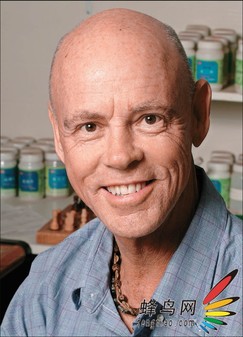
图6.67 “色相/饱和度”调整技术使肤色均衡,并消除了大部分缺陷
首先要拼合图像(在拼合过程中要应用“色相/饱和度”调整图层),可在“图层”调板的“选项”菜单中选择“拼合图像”命令。然后将背景缩览图拖到“图层”调板底部的“创建新图层”图标上,将背景复制到新图层中。接着,应用“表面模糊”滤镜(“滤镜”→“模糊”→“表面模糊”),并设置较大的“半径”和“阈值”,以模糊所有的皮肤纹理(图6.68)。与魅力修润技术类似,需要创建一个图层蒙版以覆盖所有的皮肤区域,但眼睛、嘴唇和牙齿除外(图6.69)。
接着,复制“模糊”图层,这样将产生两个相同的“模糊”图层。我们将利用其中一个图层对原图背景中的皱纹进行“加深”,利用另一个图层对皱纹进行“加亮”。隐藏顶端的“模糊”图层(在“图层”调板中单击“眼睛”图标),并将其重命名为“模糊-暗”,然后选择第一个“模糊”图层,并将其重命名为“模糊-亮”,最后将“模式”改为“变亮”(图6.70)。
“加亮”模式只有在可加亮底层图像的地方才起作用。由于已将模糊后的阴影应用到高光区域,所以“模糊-亮”图层中的高光区域已不太亮,可以看到原图中的亮线。模糊效果只产生在图像中较暗的部分。现在要加亮“模糊-亮”图层,以隐藏更多的明亮皱纹。在这个“模糊”图层中应用“色阶”调整(“图像”→“调整”→“色阶”)。将中间的滑块向左拖动少许,这样就会隐藏更多(但不是全部)的明亮皱纹(图6.71)。
现在,我们将在另一个“模糊”图层中执行相反的操作。首先隐藏第一个“模糊”图层,并显示及选中顶端的“模糊”图层。将“模式”改为“变暗”(图6.72)。
我们需要采用与前面类似的方法,加深“模糊-暗”图层,以隐藏更多的较暗皱纹。如前所述,选择“图像”→“调整”→“色阶”。这一次要将中间的滑块向右拖动,使图层稍稍变暗,以掩盖更多的较暗皱纹(图6.73)。
创建这两个“模糊”图层之后,可以分别调整“变亮”和“变暗”模糊图层的不透明度,以获得所需的皮肤平滑效果。在最终的图像中,“变亮”模糊图层的不透明度设为45%,“变暗”模糊图层的不透明度设为30%(图6.74)。

图6.75 即使利用“色相/饱和度”图层调整皮肤后,未平滑的图像仍显示很多纹理
所有的皮肤纹理都已稍微变亮,皱纹也变得平滑,但并未被完全去除。其中没有执行仿制或修复操作。如果您有足够的热忱,可以记录下所有的步骤,也能制作出这种效果。请比较平滑前后的图像,可以看到照片已发生了巨大变化(图6.75)。
相关文章:
・ 数码人像摄影的修饰之人物减肥技术
・ 数码人像摄影的修饰之魅力修润技术
・ 数码人像摄影的用光之相机闪灯照明法
・ 数码人像摄影的用光之自然光照明法
・ 数码人像摄影的用光之深色皮肤美丽照明法
・ 数码人像摄影的用光之美丽照明法
・ 数码人像摄影的用光之照明技术
书 名 缔造肌肤完美质感——数码人像摄影之用光、拍摄与修饰(1CD)(彩印)
丛 书 名 --
标准书号 ISBN 978-7-115-16509-1/TP
编目分类 TB86 J413
作 者 [美]Lee Varis 著
译 者 李二勇
责任编辑 陈昇
开 本 20 开
印 张 19.4
字 数 514 千字
页 数 368 页
装 帧 平装
版 次 第1版第1次
初版时间 2007年12月
本 印 次 2007年12月
初版印数 5000 册
定 价 128.00 元
内容提要
本书介绍有关数码摄影和皮肤修润的宝贵知识,介绍了如何处理年轻人、老年人及不同人种的各种皮肤。全书通过大量的实例和详细的讲解,重点介绍一些在其他地方难以学到的知识,包括重新生成皮肤纹理、纹身的处理,等等。通过阅读本书,读者将学会如何使用肖像照明、动作照明、室外照明、室内照明和现场照明,以及利用几项技术美化皮肤。虽然重点是介绍人物皮肤摄影,但书中的概念和技术可广泛适用于各类摄影。
本书内容有一定的深度,但也提供了足够的基础知识作为学习本书中的高级概念的基础。本书适合于专业摄影师和中高级Photoshop用户阅读。
目 录
第1章 数字成像基础知识 1
1.1 芯片和像素 2
1.2 设置:硬件 6
1.2.1 照相机 6
1.2.2 存储卡 7
1.2.3 电池 7
1.2.4 电视显示器 8
1.2.5 计算机 9
1.2.6 显示器和校准器 10
1.3 设置:软件 11
1.3.1 Photoshop首选项 11
1.3.2 Bridge首选项和配置 17
第2章 颜色管理、工作流程和校准 23
2.1 基本数字捕捉工作流程 24
2.2 校准数字捕捉 26
2.2.1 建立光照 28
2.2.2 拍摄包围曝光范围 28
2.2.3 在Bridge中查看照片并将滑块调零 31
2.2.4 确定最佳曝光 33
2.2.5 比较ColorChecker 37
2.2.6 调整校准滑块 39
2.2.7 保存新的相机默认值 42
2.3 在上下文中放入颜色管理 48
第3章 照明与人物摄影 51
3.1 照明技术 52
3.2 基础肖像照明技术 57
3.2.1 美丽照明法 57
3.2.2 适合深肤色对象的改进型美丽照明法 60
3.2.3 自然光 67
3.2.4 相机自带闪光灯 71
3.2.5 打破陈规 73
3.3 先进照明技术 75
3.3.1 环形灯 75
3.3.2 组合照明:日光+闪光灯 80
3.3.3 控制自然光 86
3.3.4 动作定格照明 93
3.4 试验光线 100
第4章 肤色 103
4.1 白点、黑点和中间位置 104
4.2 Zone System(区域曝光法):对比度和色调 104
4.3 中性色:使用平衡数值 106
4.3.1 曲线:基本的颜色和色调工具 109
4.3.2 对比度控制:基本曲线形状 110
4.3.3 信息调板:阅读基本数值 115
4.4 白点和黑点修正 116
4.5 人类家庭:文化和心理问题 123
第5章 色调和对比度:彩色与黑白 133
5.1 转换为黑白照片 134
5.2 分离通道:图层混合 139
5.3 亮度混合 143
5.3.1 快速生成古铜色 145
5.3.2 解决颜色覆盖问题:寻找好通道 148
5.4 色相/饱和度调色效果 156
5.4.1 色调分割 160
5.4.2 渐变映射着色 167
5.5 黑白照片的魅力 171
第6章 修润 175
6.1 基本图像修复技术 176
6.2 色相/饱和度颜色修复技术 185
6.3 魅力修润技术 190
6.4 人物减肥技术 206
6.5 细微修润技术 215
第7章 特效 227
7.1 柔焦 228
7.1.1 基本的扩散效果 228
7.1.2 滤色扩散 232
7.1.3 叠加扩散 240
7.1.4 线性光扩散 243
7.1.5 景深效果 247
7.1.6 镜头倾移效果 259
7.2 胶片颗粒和网线铜版印刷 267
7.3 交叉处理 278
7.4 纹身 289
第8章 准备印刷 307
8.1 锐化 308
8.1.1 USM锐化 308
8.1.2 智能锐化 312
8.1.3 多个锐化图层 315
8.1.4 音阶锐化 318
8.1.5 叠加锐化及大半径效果 326
8.2 打印时的颜色管理 337
8.3 软校样 339
8.4 桌面打印 341
8.5 创意打印修饰 344
第9章 最后的辉煌 363
9.1 数字照片工作流程 364
9.2 随书光盘 365
9.3 未来的进展 367

打开微信,点击底部的“发现”,使用
“扫一扫”即可将网页分享至朋友圈。